word如何在插入图片,以及在图片周围打字
1、首先,打开word文档,点击“插入”,点击“图片”,如图所示;

2、并且在文档中插入一张图片,如图所示;

3、调整图片的位置和大小,如图所示;

4、在图片周围添加文字内容,可以看近驼到,默认状态下文字被图片挤强喝开了。如图所示;

5、此时我们点击图片,然后设置文字环绕方式为“四周型”或“紧密型环绕”,如图所示;

6、最后,我们再输入文字内容,就可以直接在图片周围打字了。如图所泥囊择示。
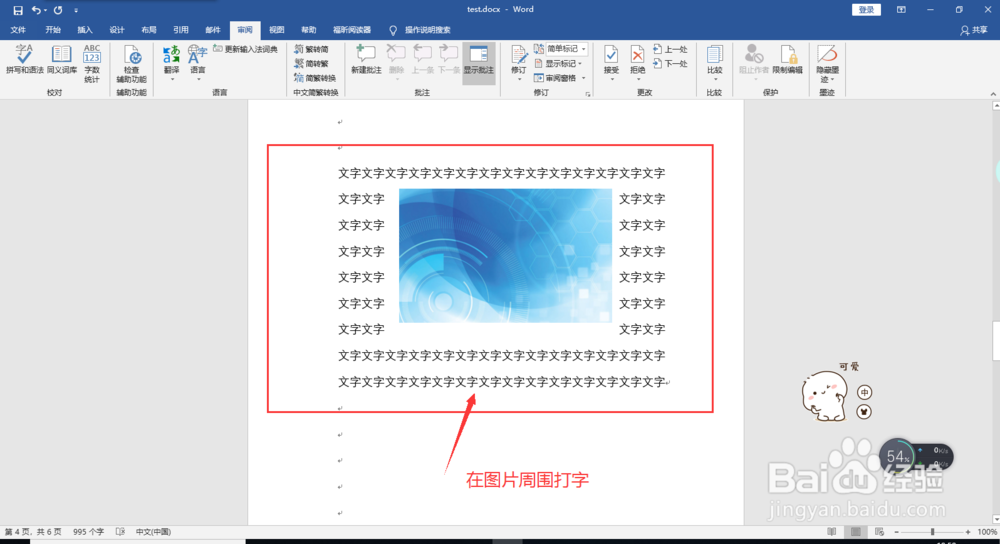
7、总结:
1、打开word文档,点击“插入”,点击“图片”;
2、插入一张图片;
3、调整图片的位置和大小;
4、在图片周围添加文字内容;
5、设置文字环绕方式为“四周型”或“紧密型环绕”;
6、最后,就可以直接在图片周围打字了。
声明:本网站引用、摘录或转载内容仅供网站访问者交流或参考,不代表本站立场,如存在版权或非法内容,请联系站长删除,联系邮箱:site.kefu@qq.com。
阅读量:53
阅读量:196
阅读量:129
阅读量:84
阅读量:70